以下の参考ページに記載の手順 "対処方法その1" を実施してみましたが、Mac のターミナルから VSCode を起動できません。
参考にしたページ:
【Visual Studio Code】コマンドからVS Codeを起動できない場合 (Mac編)
対処方法その1
- VS Codeをいったんアプリケーションから起動する。
- コマンドパレットで Shell と入力し、シェルコマンドのメニューを表示する。
- 「シェルコマンド: PAHT内にVS Codeをインストールします (Shell Command: Install code command in PATH)」を選択する。
また、同じページの "対処方法その2" の方法でやると画像のような状態になります。
読み取り専用なので変更ができない旨の説明があり、先へ進めません。
そもそも、なぜ起動するのにコマンドでするかというと、VScodeで修正したファイルをターミナルのgit statusで見ても修正されたと表示されない為です。
何かヒントがあれば教えて頂けると助かります。どうぞ宜しくお願い致します。
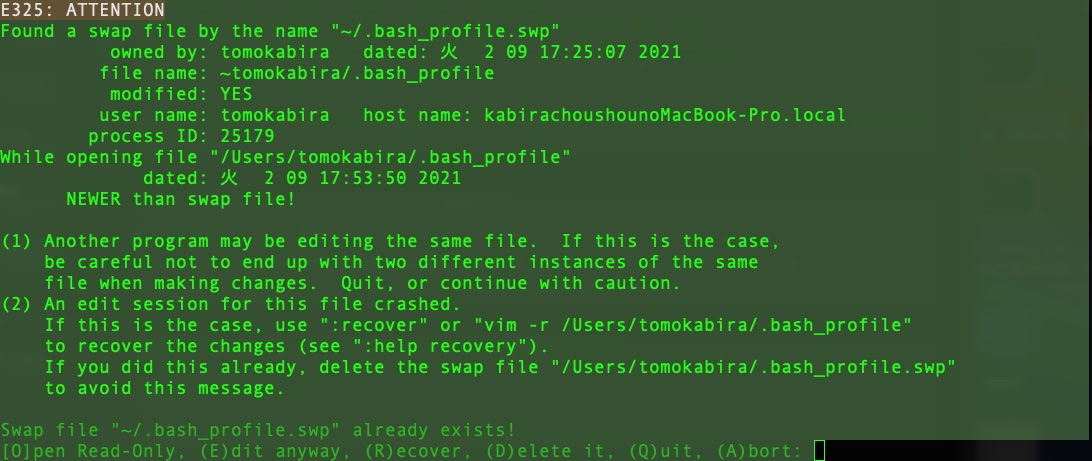
git statusで更新状況が見えない件もVSCode関連であれば Issues を探してみるとか、それで無いのなら、そちらの件も Issue を出してみては?